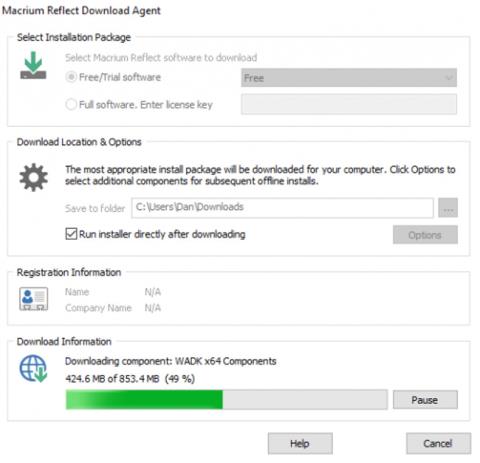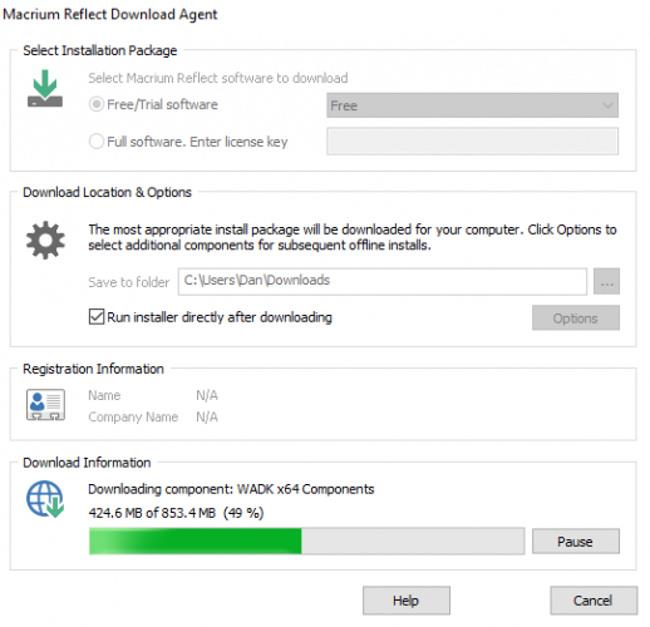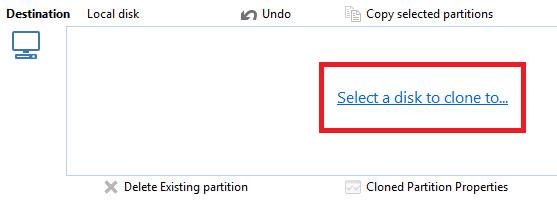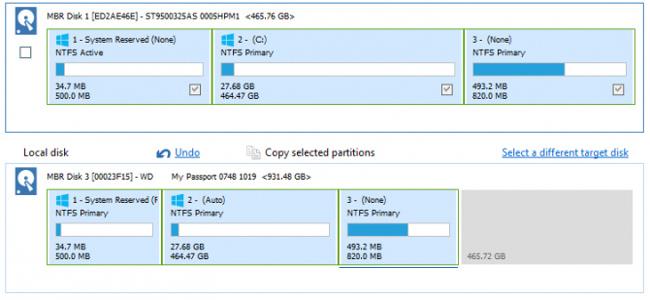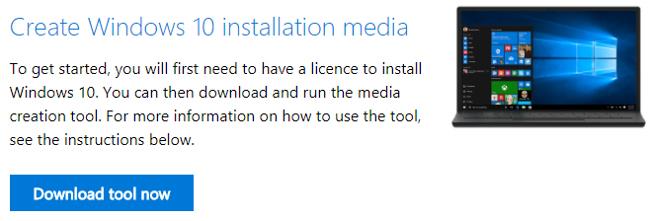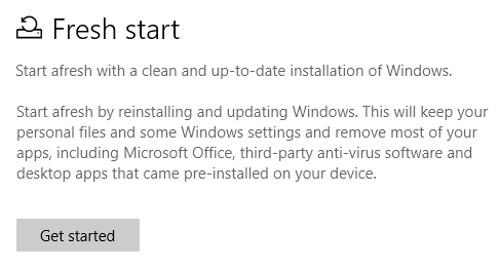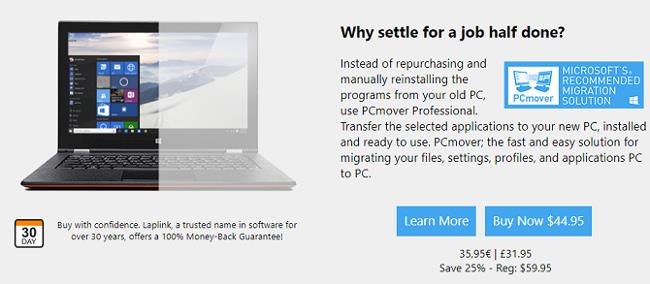Приобретение нового компьютера – это очень интересно. Он быстрый, без мусора и оснащен новейшим оборудованием.
Но это веселье быстро закончится, когда вы впервые зарядите аккумулятор, вы быстро поймете, что вам придется выполнить гигантскую задачу. Вам могут потребоваться дни, если не недели, чтобы установить его именно так, как вы хотите. Потому что у вас, вероятно, много приложений, файлов и других настроек, которые необходимо тщательно просмотреть, преобразовать и перенастроить.
Вас этот процесс раздражает? Вместо того, чтобы делать все вручную, почему бы не попробовать перенести всю операционную систему со старого компьютера на новый?
В этой статье я объясню, как использовать программное обеспечение Macrium Reflect для резервного копирования и сохранения вашей операционной системы. Напоследок приведу несколько полезных способов перемещения файлов, не «трогая» операционную систему.
Проблемы с клонированием
Программное обеспечение Macrium Reflect основано на так называемом принципе «клонирования». Это метод выбора, хотите ли вы перейти на новый компьютер или просто перейти на жесткий диск большего размера.
Если на вашем компьютере установлена операционная система Linux , этот процесс безболезненный, но с операционной системой Windows вы, скорее всего, столкнетесь с проблемами.
Нет никакой гарантии, что ваша резервная копия будет успешно работать на новом компьютере. Зачастую драйверы вашего нового и старого компьютера не совпадают. В лучшем случае некоторые части нового компьютера не будут работать. А в худшем случае ваш компьютер не загрузится, и вы увидите «синий экран смерти».
Конечно, вы можете использовать установочный диск или даже зайти на сайт устройства, чтобы найти новые драйверы и устранить проблему, но это может занять очень много времени и разочаровывать.
Выполняйте резервное копирование с помощью программного обеспечения Macrium Reflect.
Ниже приведено подробное пошаговое руководство по использованию программного обеспечения Macrium Reflect для резервного копирования операционной системы Windows 10.
Сделать копию
Сначала загрузите бесплатную копию приложения на веб-сайте Macrium (https://www.macrium.com/reflectfree). Обязательно зайдите на домашнюю страницу и загрузите бесплатную версию (нажмите «ДОМАШНЕЕ ИСПОЛЬЗОВАНИЕ») или просто загрузите пробную версию премиум-версии. Поскольку размер этого приложения составляет около 1 ГБ, его загрузка и установка может занять некоторое время.
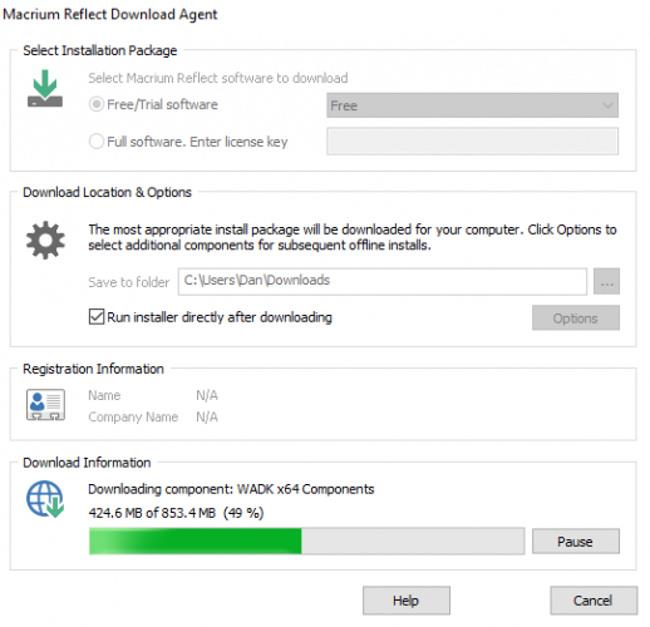
Запустив приложение, вы увидите список всех дисков, подключенных к компьютеру. Выберите диск, который хотите клонировать и переместить, остальную часть интерфейса можно пропустить. Как показано на рисунке, я отметил диск C:; здесь установлена копия Windows.

Затем посмотрите на список дисков ниже. Вы увидите опцию « Клонировать этот диск » (создать резервную копию этого диска). Нажмите на нее, чтобы начать процесс резервного копирования.
Следующим шагом выберите место резервной копии. Вы можете одновременно выбрать резервное копирование на внешний или внутренний диск, но помните, что все содержимое диска будет удалено.
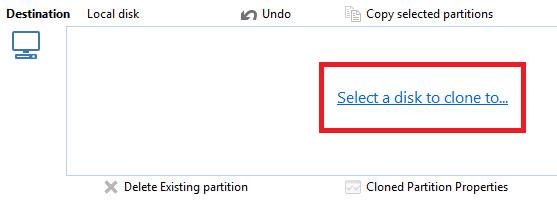
Перетащите разделы диска с диска, который вы хотите скопировать, на нужный диск. Убедитесь, что порядок разделов на обоих дисках правильный. Размер разделов можно изменить, нажав «Свойства клонированного раздела».
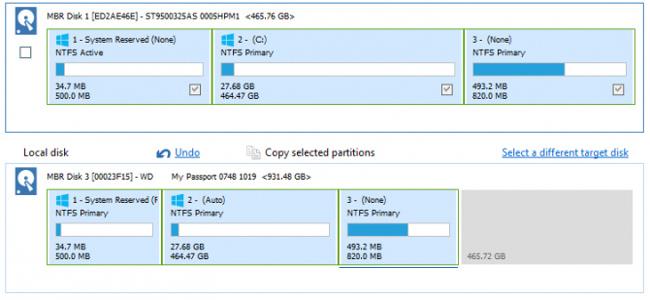
Когда вы будете удовлетворены, выберите «Далее» > «Готово» , чтобы начать резервное копирование.
Восстановить копию
Изготовление копий – это только полдела. Теперь вам нужно установить копию на новый компьютер.
Прежде чем продолжить, вам необходимо отключить режим безопасной загрузки Windows 10. Это позволит вам загружать компьютер с внешнего жесткого диска, содержащего новую копию.
Чтобы отключить его, зайдите в меню BIOS на вашем компьютере. Обычно вы можете получить к нему доступ, нажав определенную клавишу во время процесса загрузки. Вы должны найти настройки безопасной загрузки на вкладках «Безопасность», «Загрузка» или «Аутентификация».
Затем перезагрузите компьютер с внешнего USB-накопителя. Опять же, для этого вам понадобится доступ к меню BIOS вашего компьютера.
Теперь на вашем компьютере должна быть установлена клонированная версия Windows 10. После завершения загрузки снова откройте Macrium и повторите шаги клонирования. На этот раз вы хотите скопировать USB-накопитель на диск C: вашего компьютера.
Для завершения процесса выключите компьютер, извлеките USB и перезагрузите компьютер. Теперь на новом компьютере будет точная копия операционной системы вашего старого компьютера.
Удалить настройки
Если копия не работает и ваш компьютер отказывается запускаться, не паникуйте. Просто сотрите настройки операционной системы, и ваш новый компьютер будет нетронутым и как новый.
На другом компьютере перейдите на страницу загрузки Windows 10 и нажмите «Создать установочный носитель Windows 10 > Загрузить инструмент сейчас» . Сохраняйте изображения на USB-накопитель, на котором осталось не менее 5 ГБ свободного места. Подключите USB к новому компьютеру, перезагрузите компьютер и следуйте инструкциям на экране.
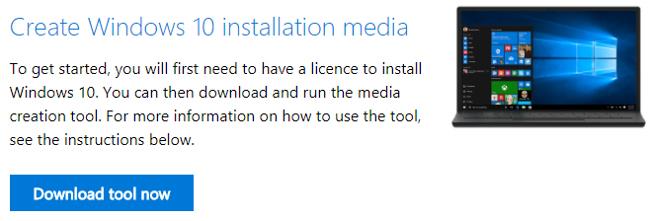
В случае сбоя копирования, но компьютер все равно загружается, вы можете использовать новый инструмент Windows 10 «Новый запуск», чтобы установить новую копию операционной системы. Откройте «Настройки» > «Обновление и безопасность» > «Восстановление» > «Начало работы» . Компьютер спросит вас, какие файлы вы хотите сохранить, а затем установит новую копию Windows.
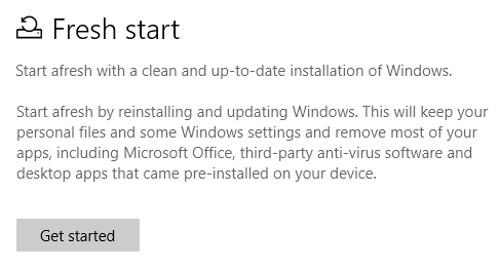
Перенос файлов
Если вы чувствуете, что процесс резервного копирования вашей операционной системы является громоздким или слишком опасным, вы можете попробовать другие способы переноса операционной системы на новый компьютер. Вместо переноса всей операционной системы Windows вы можете переносить приложения и файлы.
Поскольку Microsoft удалила Windows Easy Transfer из Windows 10, вам необходимо использовать сторонний инструмент поддержки. Одобренным Microsoft выбором является PCmover Express от Laplink, но он обойдется вам в 29,95 долларов. Версия Express передает только файлы, настройки и профили пользователей. Вам придется заплатить 44,95 доллара за версию Pro, если вы хотите переносить приложения.
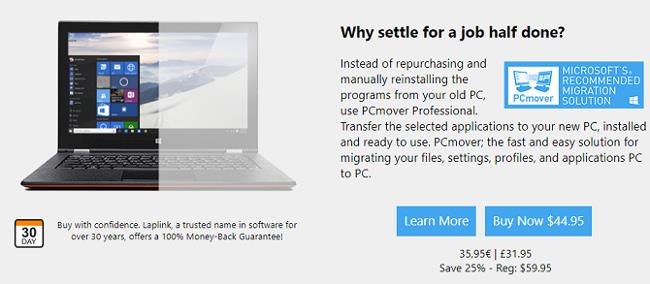
Однако этот инструмент чрезвычайно быстр и прост в использовании. Установите копию приложения на оба компьютера, затем следуйте инструкциям, чтобы переместить то, что вам нужно, и избавиться от того, что вам не нужно.
Если вы не хотите платить, вы можете использовать облачный сервис, кабель для передачи данных или даже вручную подключить старый жесткий диск к новому компьютеру. В качестве альтернативы можно использовать переносной инструмент, такой как CloneApp, для резервного копирования всех настроек вашего приложения Windows.
Вы успешно создали резервную копию Windows 10?
В этой статье мы показали вам, как использовать Macrium Reflect для копирования и перемещения копии Windows 10 со старого компьютера на новый, а также познакомим вас с несколькими альтернативными методами на случай, если процесс резервного копирования не удался.
Теперь я хочу услышать вашу историю. Кто-нибудь успешно скопировал Windows 10 и сохранил ее на новый компьютер? Использовали ли вы программное обеспечение Macrium или другое приложение? С какими проблемами вы столкнулись?